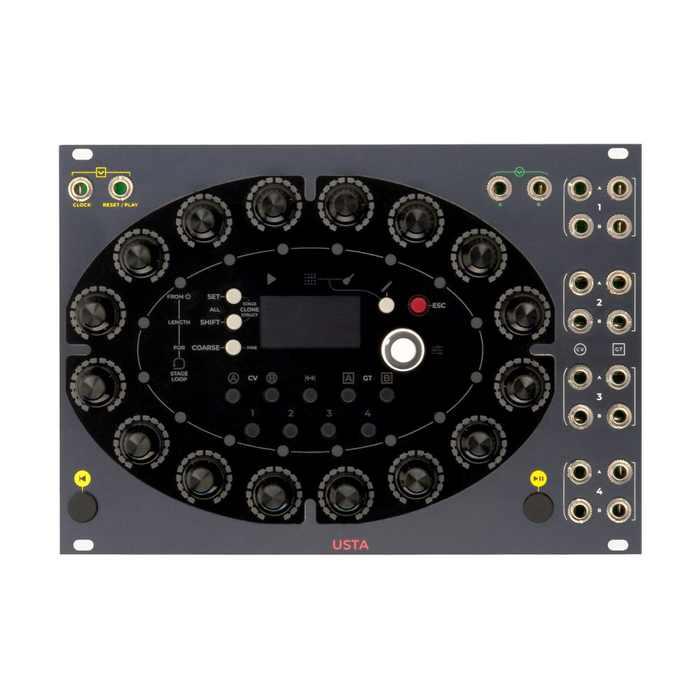
Frap Tools Usta
Formato: Eurorack
Larghezza: 36HP
Profondità: 38mm
Corrente: 270mA @ + 12V, 50mA @ -12V
Manuale Pdf (inglese)
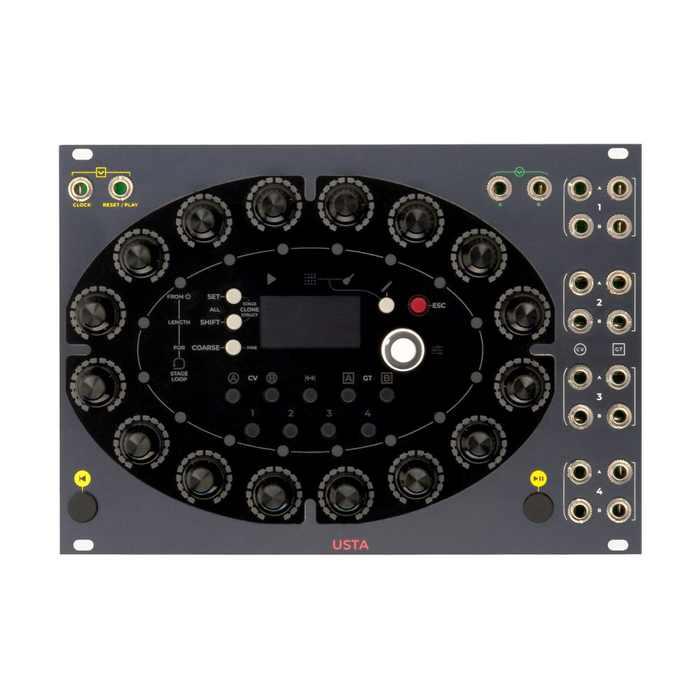
Formato: Eurorack
Larghezza: 36HP
Profondità: 38mm
Corrente: 270mA @ + 12V, 50mA @ -12V
Manuale Pdf (inglese)
Frap Tools Usta è un sequencer Eurorack a 4 canali x 4 tracce.La durata di ogni fase può essere modificata liberamente La durata di ogni fase in questa unità può essere impostata individualmente per l'orologio senza essere limitata a un rapporto uno a uno come una fase per ogni impulso dell'orologio.ogni fase2 CV e 2 cancelli, È possibile generare e memorizzare fino a 4 tensioni di controllo. Le tracce composte da 2CV / 2Gate sono tappa per tappaIl tempo di permanenza può essere impostato in unità di orologioで す.
Nell'USTA, 16 stage costituiscono un pattern, 16 pattern costituiscono una traccia e 4 tracce costituiscono un progetto.Ogni stadio contenuto in ogni traccia ha due CV e due porte, e ogni uscita ha un valore "strato" e il suo metodo di riproduzione "colore".ogniEncoder per ogni fasePoiché lo ha, è possibile un editing rapido e intuitivo.Inoltre, 16 anelli LED disposti attorno a ciascuno dei 16 encoder disposti in una forma ovale e LED RGB per ogni fase forniscono un feedback visivo sul metodo di riproduzione.
Chiamando un modello,Mescola i modelli, imposta punti di loop personalizzatiÈ anche possibile continuare a cambiare il modello all'infinito.Se vuoi creare una sequenza più complessa e deterministicaModalità canzonePuoi usarlo per riprodurre continuamente o ripetere i pattern.
Ogni traccia ha una scala impostata per ogni tracciaQuantizzarepotere.Puoi anche creare fino a 4 delle tue bilance se hai bisogno di bilance speciali.Oltre alle 12 scalePuoi impostare scale come 15, 19, 22, 24 o creare il tuo temperamento.
Non solo ogni traccia può impostare uno split di clock per ogni traccia,Velocità di clock per ogni tracciaPuò essere impostato e ON / OFF può essere impostato con un orologio esterno.
L'USTA è progettato per funzionare senza guardare il display. I 16 codificatori rotanti impostano il valore per ogni stadio e i pulsanti modificatori consentono di controllare la trasposizione e l'intervallo di regolazione.
Ci sono molti modi per modulare in modo non distruttivo una sequenza nell'USTA.Possono essere utilizzate sia variazioni interne che CV esterni.È anche possibile salvare la sequenza risultante creata in questo modo come un nuovo pattern e utilizzarla come punto di partenza per un'ulteriore modulazione.
Ogni valore di CV e gate sullo stage ha tre colori e l'interpretazione del valore di CV/gate sullo stage cambia a seconda del colore.Uscita per il bluValore CV o scala,Lunghezza del cancelloIndica.Nel caso del verde, il CV di uscita va dal CV dello stadio precedente al valore CV dello stadio corrente.Cambiamento continuoMa al cancelloNumero di cricchettiRappresenta.Se rosso, i valori CV e gate vengono saltati e vengono mantenuti i valori della fase precedente.
La sequenza può essere modulata utilizzando un CV esterno. Le destinazioni di assegnazione per i due ingressi CV sono le seguenti.
Dopo aver installato Usta e acceso il sistema, il display mostrerà una schermata di avvio con il logo Frap Tools, seguito da varie informazioni sul progetto che si sta tentando di creare.La traccia 1 e il relativo CVA sono selezionati e puoi iniziare a modificare immediatamente.
Ruotando i 16 encoder, i LED che li circondano si accendono gradualmente, mentre l'angolo inferiore sinistro del display mostra un cambio di scala che indica l'intonazione dello stage selezionato.Questo è il contenuto della sequenza, che viene emesso dal jack CV A sulla traccia 1.È possibile controllare la sequenza assegnando il segnale di uscita all'ingresso 1V / Oct dell'oscillatore e premendo il pulsante Play in basso a destra del modulo.
Quindi premi il pulsante GT A per accedere al canale del gate e ruota l'encoder come hai fatto per CV.Questo definisce indipendentemente un tempo di gate-high per ciascuna delle 16 note immesse.Assegnando l'uscita Gate A della traccia 1 al VCA o all'inviluppo che controlla il filtro, viene completata una sequenza di 16 note della stessa lunghezza.
La struttura di Usta è progettata per fornire un'ampia gamma di strumenti di composizione senza sacrificare la comodità dell'utente, come lavorare in piena polifonia, mixare sequenze veloci / lente, cambiare la lunghezza delle note, suonare.Per sequenze musicali come la creazione di una nota specifica che cambia ogni volta che viene viene riprodotto, mantenendo la chiave selezionata, creando un cricchetto casuale in qualsiasi momento, creando un loop di sezioni in una struttura di canzone, e così via.Implementare i vari set di funzionalità richiesti per la creazione.
L'orologio per ogni traccia nell'USTA è realizzato da due concetti, "unità di tempo" e "rapporto temporale". "Unità"È il tempo più breve sul palco",RapportoDefinisce la lunghezza dell'intervallo dell'unità rispetto al tempo dell'orologio.
In Usta è possibile impostare 16 diversi rapporti, 8 è un'unità più lunga di un impulso di clock perché è una divisione di clock e 7 è un'unità più corta di un impulso di clock perché è una moltiplicazione di clock, 1 Poiché uno è equivalente al periodo di clock, è un'unità di lunghezza pari all'impulso di clock.Di seguito è riportato un elenco di valori di rapporto configurabili, con il numero di orologi a sinistra e il numero di unità a destra.

La durata della permanenza in scena può essere impostata diversamente per ogni tappa, da 0 a 16 unità.E a 0, quella fase non ha lunghezzaSkipDa fare.Questa combinazione di rapporti temporali e unità crea una sequenza molto flessibile di scenografie per Usta.Ad esempio, per creare la melodia (a) nell'immagine sottostante, uno step sequencer standard (b) con un clock normale richiede 16 passi e 4 porte, mentre Usta richiede musica.Per ogni evento target (nota), sono necessari solo quattro fasi, ciascuna con la sua durata associata e la porta (c).

La modifica della sequenza in Usta viene eseguita sia con il menu di navigazione che con la combinazione di pulsanti ed encoder.Allo stesso modo, il feedback visivo è una combinazione di LED codificati a colori e informazioni fornite sullo schermo di base del display, chiamato "cruscotto".

Le impostazioni relative al funzionamento generale di Usta sono accessibili dal menu progetto e dal menu traccia, ma tutti i dati del contenuto musicale come i dati per ogni fase sono impostati con un encoder e un pulsante dedicati, quindi l'operazione del menu non è necessaria.
Al primo avvio, Usta creerà automaticamente un progetto vuoto chiamato NONAME e lo renderà modificabile.Tutte le modifiche vengono salvate nella memoria volatile, ma puoi esportare e salvare il tuo progetto su una scheda SD per evitare la perdita di dati.Per accedere ai menu del progetto che eseguono queste attività, tieni premuto l'encoder di navigazione per circa 3 secondi e assicurati che il LED Menu sul lato destro sia acceso in rosso.Una volta nel menu, ruota l'encoder per navigare nell'elemento e fai clic per selezionare quello che desideri.Nel menu del progetto, è possibile eseguire le seguenti operazioni relative al progetto.
Quando esegui l'attività Carica, Elimina, Rinomina, si aprirà una nuova finestra con l'elenco di tutti i progetti.Ruota l'encoder di navigazione per selezionare il progetto desiderato e fai clic per eseguire l'attività desiderata.Quando si salva un nuovo progetto o si rinomina un progetto esistente, si apre una nuova finestra in cui inserire il nome del progetto.Il "<" dopo l'ultima lettera del nome digitato è il simbolo Elimina, che è possibile fare clic sull'encoder per rimuovere una lettera o un numero.Per inserire un carattere, ruotare l'encoder per selezionare il carattere desiderato, fare clic su di esso e ripetere.Una volta terminato l'inserimento del nome, premere il pulsante Riproduci per salvare o il pulsante Reimposta per annullare l'operazione.
SUGGERIMENTO: Queste operazioni non sono progettate per le esibizioni dal vivo, quindi se il progetto viene salvato durante la riproduzione Usta, il modulo si bloccherà momentaneamente allo step corrente ma tornerà immediatamente alla riproduzione normale. ..Se carichi il progetto durante la riproduzione, Usta non si fermerà, ma tutti gli elementi dell'interfaccia utente come LED, schermi, LED RGB e Stage Arc verranno momentaneamente disabilitati per circa 1/2 secondo.
È possibile memorizzare molti progetti sulla scheda microSD, ma verranno utilizzati/richiamati solo i primi 128 progetti in ordine alfabetico.Quando hai finito di modificare il progetto, premi il pulsante Esc per tornare alla dashboard.Viene visualizzato il nome del progetto selezionato.
Usta ti consente di modificare una traccia alla volta.La traccia 1 è selezionata per impostazione predefinita, ma ce ne sono quattroPulsante tracciaPuoi selezionare altre tracce facendo clic su una di esse.
Per impostare l'orologio, fare clic sull'encoder di navigazione per accedere al menu della traccia.Innanzitutto, puoi scegliere se il clock della traccia segue il clock interno o il clock esterno.Se è selezionato il controllo tramite orologio internoBPM intImposta il tempo interno modificando i parametri.
Sia che utilizzi orologi interni o esterni, il rapporto temporale per calcolare l'unità del passoRapportoPuoi selezionarlo con un parametro.Se desideri applicare impostazioni del menu traccia simili a tutte le tracce,Imposta tuttoTieni premuto il pulsante e fai clic sull'encoder di navigazione per salvare le impostazioni.Una volta completate le impostazioniEscFare clic sul pulsante per uscire dal menu della traccia e tornare alla dashboard.
La modalità di riproduzione predefinita di Usta è la modalità Pattern, che riproduce un loop di pattern (l'ordine può essere modificato nella modalità Song di seguito).Quando crei un nuovo progetto, solo il primo pattern verrà eseguito in loop in modalità Pattern. La modalità Pattern funziona in una delle due sottomodalità chiamate Edit e Performance. Le modalità Edit e Performance possono essere cambiate tramite il pulsante Pencil e la modalità selezionata è indicata da un LED a forma di matita (Edit = rosso, Performance = verde).
Modifica sottomodalitàTi permette di cambiare qualsiasi parametro che ti piace.Come accennato in precedenza, è possibile riprodurre la sequenza anche durante l'editing e la fase attualmente in riproduzione èTestina di riproduzioneViene restituito visivamente da un LED RGB turchese chiamato.La testina è visibile solo durante la riproduzione del pattern selezionato.Ad esempio, se modifichi il pattern 2, la testina sarà visibile se sta suonando il pattern 2, ma non se sta suonando il pattern 1.
Il LED della matita è verdeSottomodalità prestazioniOra, lo schema che vedi suonerà sempre in base alla traccia.In questa modalità, non sarai in grado di modificare il motivo, ma sarai in grado di eseguire altre operazioni (vedi sotto).La terza riga della dashboard mostra tutte le informazioni sul pattern che stai attualmente modificando o suonando. "vedereIndica il motivo selezionato per la modifica.
Per selezionare un modello, assicurati di essere nella sottomodalità Modifica e ruota il codificatore di navigazione.È possibile vedere il valore di see change mentre si aziona l'encoder. "PLAY"Indica il pattern in esecuzione.I due numeri separati dalle seguenti barre indicano i punti iniziale e finale della struttura del pattern.Questi sono impostati su "2/01" per impostazione predefinita, il che significa che il loop del pattern è limitato solo al primo pattern.È possibile modificare altri pattern mentre è in esecuzione il pattern 01, ma il risultato non sarà visibile a meno che il pattern appena modificato non sia incluso nel pattern loop.
Per estendere un loop in un pattern, entrare nella sottomodalità Performance e tenere premuto il pulsante Set All mentre si ruota l'encoder di navigazione per impostare il primo pattern nella struttura del loop, oppure tenere premuto il pulsante Shift All e azionare l'encoder di navigazione. modello finale.Questo fa sì che Usta esegua il ciclo attraverso tutti i modelli contenuti in questi due, inclusi loro.Nota che in modalità Pattern, la testina si sposta da un pattern all'altro in ordine numerico, quindi l'ultimo pattern deve essere più grande (o uguale) del primo.Per suonare in un ordine di pattern diverso, vedere la sezione Modalità Song.
Un altro modo per modificare un ciclo di pattern è con una combinazione di pulsanti. Quando Usta è in modalità Performance, tutte le opzioni di modifica sono disabilitate. Gli encoder a 16 livelli sono collegati ai primi 16 pattern e, mentre viene premuto il pulsante Shift All, sono collegati agli ultimi 16 pattern (17-32).Loro sono,Fare clic per richiamare manualmente il modello specificatoPuoi, ma puoi anche usarlo per definire istantaneamente un ciclo di pattern. Tenere premuto il pulsante Set All e fare clic sugli encoder che corrispondono al primo e all'ultimo pattern per impostare nuovi punti finali per il pattern loop. I pattern da 17 a 32 possono essere impostati anche utilizzando il pulsante Shift All insieme.Se si desidera applicare le stesse impostazioni di pattern loop a tutte le tracce contemporaneamente, fare doppio clic sul pulsante Shift All mentre si è in modalità Performance.Video tecnica di riferimento 1, 2
Modifica ogni fase per cambiare il contenuto del modello.Ogni fase può memorizzare la propria lunghezza della fase, espressa come unità, nonché informazioni su due CV e due porte.Per accedere e apportare modifiche a questi dati, selezionare il canale desiderato con i quattro pulsanti Channel o Length e modificare i valori nei rispettivi encoder dello stage.Ogni encoder corrisponde a un particolare stadio ed è numerato in senso orario dallo stadio in alto a destra.
16 LED gialli formati attorno all'encoder da palcoArco da palcoscenicoMostra il valore del canale selezionato per ogni fase.
Inizialmente, ogni pattern ha una sequenza di 1 stadi di uguale lunghezza per unità, la cui velocità dipende dal clock e dal rapporto selezionato.
Per prima cosa, modifichiamo la lunghezza di ogni fase.
Nella sezione Lunghezza, accessibile facendo clic sul pulsante Lunghezza, la lunghezza di ogni fase è determinata da "Unità / Unità (vedi sopra)".Il valore iniziale per ogni lunghezza dello stadio è 1 unità e per aumentare il valore ruotare l'encoder corrispondente in senso orario.La lunghezza dello stadio aumenta di 1 unità per ogni passo di rotazione dell'encoder, ed è possibile aumentarla fino al valore massimo di 16.Lo Stage Arc si illumina in risposta all'operazione, indicando il numero esatto di unità per stage. Puoi anche azionare l'encoder in senso antiorario finché lo Stage Arc non si spegne, nel qual caso la lunghezza dello stage sarà 0 e questo stage verrà saltato durante la riproduzione.
La lunghezza dell'intero motivo viene visualizzata sul lato destro della seconda riga dall'alto con la lettera "L".Questo valore è utile se si desidera modificare le lunghezze di due fasi senza modificare la lunghezza complessiva del pattern.Video tecnica di riferimento 1, 2
Durante lo spettacoloMantieni fissa la lunghezza del motivoÈ utile modificare la lunghezza dello stage.grossolanoSe si modifica la lunghezza della fase tenendo premuto il pulsante, la lunghezza della fase adiacente verrà automaticamente corretta e regolata in modo che la lunghezza del motivo non cambi.
Per entrambi i canali CV e gate, ogni parametro principaleValoreInoltre (valore) Indice di variazione(volatilità casuale), Gamma di variazione(Valore casualeHa due livelli di dati aggiuntivi correlati casualmente (larghezza di variazione). Scorri questi livelli facendo ripetutamente clic sul pulsante Canale.Il livello selezionato è indicato dal colore del LED posto sopra ogni pulsante di canale come rosso → verde → blu.

Il primo strato indicato dal LED rosso èValore CV effettivoGli strati secondario e terziario indicati rispettivamente dai LED verde e blu,Probabilità e gamma di variazioni casuali di CVManeggio.Modificando il livello e quindi azionando l'encoder di ogni fase, viene impostato il valore di ogni livello per ogni fase.Se non vuoi includere elementi casuali, puoi semplicemente impostare il valore CV nel livello rosso predefinito.
Livello CV ROSSO: Valore
Quando si seleziona un canale, viene inizialmente mostrato il livello primario rosso.Questo livello memorizza i dati sul valore dello stadio, che è la tensione effettiva emessa da Usta.Questi valori sono passo quantizzato CV o grezzo, espresso in tensione.(CV crudo)Sarà.Per impostazione predefinita, CV A è pitch e può essere utilizzato per generare linee melodiche. CV B è Raw CV e può essere utilizzato per scopi di modulazione.È anche possibile rendere i CV Raw o Quantizzati modificando le impostazioni della traccia.
Per modificare questo valore, azionare l'encoder che corrisponde allo stage che si desidera modificare.Ogni volta che modifichi un valore di fase, la quarta riga della dashboard si aggiorna per mostrare le informazioni su quella fase in quel modello nella traccia.In modalità pitch, Stage Arc mostra anche esattamente la scala che hai selezionato.Dodici LED contando da sinistra corrispondono alla scala cromatica del valore della nota, come C quando la luce è spenta, C # / D quando uno è acceso e B quando 4 sono accesi.I restanti quattro LED indicano l'ottava da destra a sinistra.

Inizialmente, Usta opera in temperamento equabile di 12 semitoni, che divide l'ottava in 12 scale equidistanti, ma cambiando questa impostazione15, 19, 22, 24 scaleÈ anche possibile eseguire divisioni di ottava più complicate come dalle impostazioni della traccia.
Per i canali Raw CV (come CV B nello stato iniziale), l'azionamento dell'encoder in senso orario aumenta il valore CV dello stadio in passi di 0.05 V o 50 mV.In questa modalità, è possibile modificare Coarse e Fine e, se si utilizza l'encoder tenendo premuto il pulsante Coarse, è possibile aumentare 0.5 V (500 mV), Fine (Escとgrossolano(Tenendo premuti entrambi) si ottiene un passo di 0.001 V (1 mV).Il feedback visivo sui valori è indicato da uno dei 16 LED su ogni Stage Arc, scalato a 1V.Video tecnica di riferimento 1
Strato CV VERDE: Indice di variazione
Il livello secondario verde, accessibile facendo clic due volte sul pulsante Canale, controlla la probabilità che Usta sposti il valore del livello primario verso l'alto o verso il basso in qualsiasi modo.Per impostazione predefinita, il valore è 2, il che significa che Stage Arc è completamente disattivato.Ciò significa che non c'è possibilità che il valore della nota o il valore della tensione cambino e Usta non apporterà alcuna modifica ai valori assegnati nel livello primario.Ruotando lo stage encoder in senso orario si aumenta la probabilità che la nota venga sostituita da un'altra nota (Variation Index).Queste informazioni sull'indice (Indice) sono selezionate dai valori nell'intervallo definito nel terzo livello (blu) nella sezione successiva. Se 2 dei 1 LED di Stage Arc sono accesi, la riproduzione o meno del valore impostato sarà la stessa per 0 minuti e 1 minuti.
Strato CV BLU: Gamma di variazione
Il livello terziario blu, accessibile facendo clic tre volte sul pulsante Canale, definisce l'intervallo di valori a cui fa riferimento l'Indice di variazione. Nel 3° livello, puoi selezionare un intervallo di valori polari che Usta può scegliere dopo aver lanciato una moneta.In altre parole, Usta espande gradualmente l'intervallo di valori casuali secondo le istruzioni del giocatore.
È possibile accedere a ciascuna fase facendo ripetutamente clic sull'encoder della fase.Colori del palcoPuoi giocare in tre modi diversi chiamati ".La suddetta relazione tra "livello" e "colore dello stadio" è interpretata dal fatto che il livello influenza il contenuto, cioè il valore giocato da ogni fase, e il colore influenza la forma, cioè il modo in cui tali valori sono giocato, posso farlo.

"Selezionato per impostazione predefinita quando è selezionato un canale CV A o CV B"piattoIl colore del primo stadio, chiamato "", è indicato da un LED Stage blu.Questa impostazione, che emette semplicemente il valore CV dello stage mentre è sul palco, è un comportamento normale che si trova nei sequencer classici.
Un secondo colore a cui accedere con un solo clic sull'encoder da palco, "scivoloÈ indicato da un LED Stage verde.In questa modalità, invece di riprodurre il valore dello stadio definito, genera automaticamente una tensione di forma d'onda a rampa che passa linearmente dal valore dello stadio precedente al nuovo valore.Ha un effetto "scivolata" sul campo.

Fai clic due volte sul codificatore dello stage per accedervi, "SkipIl terzo colore, denominato "", è indicato da un LED Stage rosso.La fase di questo colore eredita ed emette i valori generati nella fase precedente.Fare nuovamente clic sull'encoder dello stage per tornare a "piatto".Video tecnica di riferimento 1, 2
Gli altri due jack di uscita su ciascuna traccia emettono il segnale di gate. Come il canale CV, ogni fasePuoi impostare 3 diversi livelli e 3 diversi colori del cancello.Il livello primario determina il numero di porte che Usta giocherà su ogni fase e gli strati secondario e terziario aggiungono varie variazioni ai valori del livello primario, in modo simile al livello CV.

Livello cancello rosso: valore
Per impostazione predefinita, il livello primario è attivo ed è indicato da un LED RGB rosso.Questo strato primario è "Valore del cancelloÈ impostato.Il valore del gate è quando il colore dello stage è blu.Lunghezza del cancello(Gate Length) e se il colore dello stage è verde, il numero di colpi ripetuti durante lo stage (numero del cancello/cricchetto) È mostrato.Per modificare il numero di porte, ruotare l'encoder dello stage desiderato in senso orario per selezionare un valore compreso tra 1 e 16 indicato dall'arco dello stage che circonda l'encoder.È anche possibile impostare il numero di porte a 0, nel qual caso non verranno generate porte e l'uscita rimarrà bassa per l'intera lunghezza dello stadio.
Livello Green Gate: indice di variazione
Il secondo livello Gate, indicato da un LED verde, accessibile facendo clic due volte sul pulsante Canale, controlla la probabilità che Usta cambi casualmente il valore del gate in base all'intervallo impostato nel livello terziario. .. L'indice di variazione del cancello, come l'indice di variazione CV nel livello CV, aumenta la probabilità che Usta modifichi il valore selezionato nel livello primario manipolando l'encoder dello stadio in senso orario.
Livello Blue Gate: intervallo di variazione
Il livello terziario, indicato dal LED blu, accessibile facendo clic tre volte sul pulsante Channel, determina l'intervallo dei possibili valori di gate.Questo livello è valido quando la probabilità del livello secondario è maggiore di 3.
Anche al gate, puoi impostare il metodo di riproduzione del gate chiamato "Stage Colors" per ogni stage.

Il colore del primo stadio indicato dal LED blu dello stadio è "Lunghezza del cancelloViene chiamato ed è disponibile per impostazione predefinita quando è selezionato Gate A o Gate B.In questa modalità, l'encoder imposta la lunghezza del cancello.La lunghezza del cancello è la lunghezza della parte dell'intero palcoscenico dove cancello = alto. È possibile selezionare 17 tipi di lunghezze mostrate da Stage Arc e, se Arc non è acceso, la lunghezza totale dello stage sarà una pausa con lunghezza di gate zero.Ruotando l'encoder in senso orario la lunghezza del cancello aumenta gradualmente, e al valore massimo rimane a cancello = alto per tutta la fase ed è collegata al cancello dello stadio successivo.Quando si seleziona questo colore blu dello stage, i parametri Variation impostati sui livelli secondario e terziario apportano modifiche alla lunghezza del gate.
「Numero del cancelloIl colore del secondo stadio, chiamato "", è accessibile con un solo clic sull'encoder dello stadio ed è indicato dal LED verde dello stadio.In questa modalità l'encoder imposta il numero di porte generate tra gli stadi.La suddivisione del cricchetto si basa sulla lunghezza dello stage impostata da Usta con il parametro Length, quindi se il numero di gate è 2, ogni gate avrà spaziatura e lunghezza differenti a seconda della lunghezza dello stage. ..Quando si seleziona questo colore di fase verde, i parametri Variation impostati nei livelli secondario e terziario modificano il numero di porte per creare un numero diverso di porte.Video tecnica di riferimento 1, 2
Per Gate Number, la lunghezza del gate è 50% e questa impostazione può essere modificata nell'opzione Gate Width% nel menu Track sopra.Fare clic due volte sul codificatore dello stage per accedervi, "SaltareIl colore del terzo stadio, chiamato "", è indicato da un LED Stage rosso.In questa modalità, Usta non genera un segnale di gate per l'intera durata dello stage, quindi viene trattato come una pausa.Un effetto simile può essere ottenuto impostando il valore del gate su 3 con un colore dello stage blu o verde, ma è utile, ad esempio, quando si desidera disabilitare temporaneamente uno stage mantenendo un valore di gate specifico durante l'esecuzione.
L'Usta ha diverse funzioni per aiutarti a comporre, si tratta di tre grigio chiaro "grigio chiaro" che si trovano sul lato sinistro del display.ModoFare clic sul pulsante "" per accedere.
Imposta tutto e sposta tutto
Azionando l'encoder da palco mentre si preme uno dei due pulsanti sopra in modalità ModificaModifica più fasi contemporaneamenteRiesco a farlo.La fase da modificare è tutte le fasi (tutte) o tutte le fasi successive alla fase dell'encoder premuto (da), che può essere modificata dall'opzione Tutte le modifiche del menu del progetto.
「Imposta tuttoIl pulsante "" viene impostato immediatamente sul valore dell'encoder ruotando l'encoder da palco mentre lo si preme. Può essere eseguito al momento della modifica batch dei valori CV, Gate, Lunghezza e della modifica del colore dello stage.È anche possibile tenere premuto il pulsante Imposta tutto mentre si imposta un'opzione nel menu Traccia per applicare l'impostazione a tutte e quattro le tracce contemporaneamente.
「Sposta tuttoIl secondo pulsante etichettato "" funziona allo stesso modo, ma invece di impostare valori per più fasi contemporaneamente, si sposta contemporaneamente ruotando l'encoder. Come Imposta tutto, anche questo pulsante funziona sia per i valori che per i colori.
Grossa e fine
Nel livello CV primario, imposta il valore dello stageunità da 1 voltPuoi modificarlo con.Per fare ciò, mentre si aziona l'encoder da stadiogrossolanoTieni premuto il pulsante.

また,EscCon un bottonegrossolanoPuoi accedervi tenendo premuti due dei pulsanti.FineIn "modalità", puoi mettere a punto il Pitch e la tensione Raw.Ciò consente di utilizzare l'encoder da palco per modificare il valore in centesimi di semitono in modalità Pitch e in millivolt in modalità Raw.
Utilizzando il pulsante Coarse/Fine in combinazione con i pulsanti Set All e Shift All,Trasponi l'intero pattern un'ottava alla voltaÈ possibile eseguire attività come l'applicazione di regolazioni fini a tutte le fasi contemporaneamente.Video tecnica di riferimento 1, 2
Questi controlli di trasporto necessari per la sequenza, come play, pause e reset, dipendono dalla relazione Master-Slave tra ciascuna traccia e sono profondamente collegati.
Una traccia master è una traccia a cui fanno riferimento altre tracce per la riproduzione, la pausa e il ripristino. La relazione Master/Slave è limitata a queste tre operazioni e tutte le altre impostazioni dei parametri come il tempo e il rapporto temporale sono indipendenti per ogni traccia. Ci sarà una sola traccia Master per ogni progetto caricato in Usta. Seleziona la Traccia Master nell'opzione Traccia Master del menu Progetto.Per impostazione predefinita, la traccia Master è impostata sulla traccia 3.
Per rendere una traccia subordinata alla traccia Master, vai al menu Track, scorri verso il basso fino all'opzione Reset on e impostala su Master.Per impostazione predefinita, tutte le tracce sono Slave rispetto alla traccia Master e le tracce Master e Slave sono indicate collettivamente come "gruppo di tracce master".È anche possibile separare qualsiasi traccia dalla traccia Mater, e con questa impostazione i comandi come play e reset eseguiti all'interno del Master Track Group non funzioneranno su questa traccia.
Se più tracce sono separate dalla traccia Master, tutte le tracce separate saranno interessate ogni volta che un comando come play o reset viene eseguito su queste tracce.Per separare le tracce dalla traccia Master, seleziona Local o Instant nell'opzione Reset on per ciascuna traccia.
Il pulsante Riproduci/Pausa utilizzato per riprodurre/mettere in pausa una sequenza è impostato per funzionare come controllo globale per impostazione predefinita e puoi premerlo durante la riproduzione di una o più tracce per mettere in pausa quella traccia, tutte le tracce.Premere durante la riproduzione per mettere in pausa tutte le tracce, o premere quando tutti i brani sono in pausa per riprodurre tutti i brani.
Tenendo premuto il pulsante Esc e premendo il pulsante Riproduci/Pausa,Riproduci / metti in pausa solo la traccia selezionataPuoi anche. Combinando il pulsante Riproduci/Pausa con i pulsanti Imposta tutto e Sposta tutto, puoi anche eseguire operazioni ausiliarie.Se la traccia selezionata appartiene al Master Track Group, tieni premuto il pulsante Shift All e premi il pulsante Play/Pausa per riprodurre/mettere in pausa tutte le tracce del gruppo.Quando almeno una traccia è in pausa, questa combinazione mette in pausa tutte le altre tracce del gruppo.
Tenendo premuto Set All, tutte le tracce nel gruppo di tracce master verranno messe in pausa se sono in pausa e le tracce correlate verranno riprodotte se sono in riproduzione, proprio come la traccia attualmente selezionata.Queste correzioni verranno apportate al termine della fase corrente della traccia Master.Se la traccia selezionata non appartiene al gruppo di tracce master, tieni premuto il pulsante Shift All e premi il pulsante Play/Pausa per riprodurre/mettere in pausa tutte le tracce separate dalla traccia master.Questa combinazione mette in pausa tutte le altre tracce al di fuori del gruppo quando almeno una traccia è in pausa. Tenere premuto Set All per impostare tutte le tracce tranne la traccia master, proprio come la traccia attualmente selezionata.Queste correzioni vengono effettuate in base alle impostazioni di ripristino della traccia attualmente selezionata. "Locali, Che avviene al termine della fase corrente della traccia selezionata.IstantaneoNel caso di ", verrà eseguito immediatamente.Lo stato attuale della traccia selezionata è indicato dal LED Play / Pause in verde durante la riproduzione e rosso durante la pausa.
Premi il pulsante Ripristina per riportare la testina di riproduzione alla prima fase del pattern.È inoltre possibile impostare se riportare l'indicatore di riproduzione all'inizio del pattern corrente (Reset Stage) o al primo stadio del primo pattern (Reset Stage & Pattern).Per modificare questo parametro, accedere al menu Track, scorrere fino all'opzione Reset What e selezionare Stage o Stage & Pa.Puoi anche selezionare l'opzione Niente per disabilitare il pulsante Ripristina.Ogni traccia può rispondere al comando Reset in quattro modi diversi, i primi due a seconda della relazione tra la traccia e la traccia Master.
Per abilitare queste due opzioni, vai nel menu Traccia, scorri verso il basso fino all'opzione Reset On e impostala su Master.Questa opzione è utile, ad esempio, se stai riproducendo più tracce con tempi e rapporti temporali diversi e devi forzarne il ripristino contemporaneamente.Se desideri ripristinare una singola traccia in modo indipendente, puoi scegliere altre due impostazioni dall'opzione Reset On: Local e Instant.
La funzione di ripristino può essere eseguita anche tramite un trigger esterno.
SUGGERIMENTO: Se Pattern Shift è abilitato per la traccia, premendo il pulsante Reset si riporta la sequenza al pattern numerato aggiungendo al primo pattern il valore di pattern shift determinato dall'offset CV.

Oltre alle opzioni di cui sopra, questa unità consente di specificare parti specifiche della struttura del pattern fase per fase tramite l'opzione Stage Loop e di eseguire il loop di ciascuna traccia individualmente.
La funzione loop funziona solo in modalità Pattern e viene disabilitata automaticamente quando è abilitata la modalità Song.Per controllare il comportamento del cicloDA(Fase/schema per avviare il ciclo),LEN(Lunghezza: numero di stadi nel ciclo),PERVengono utilizzate tre variabili (numero di loop) e queste vengono visualizzate nella parte inferiore della dashboard.
Per definire il FROM per lo Stage Loop, tieni premuto il pulsante Set All e aziona l'encoder di navigazione.Il primo numero è il numero della fase e il secondo è il numero del modello. Per definire il LEN, tieni premuto il pulsante Shift All e aziona il codificatore di navigazione. Poiché la lunghezza è espressa come numero di fasi, la lunghezza risultante dipende dal valore della lunghezza della fase da 2 a 1 per ciascuna fase. Per definire un FOR, tenere premuto il pulsante Grossa e utilizzare l'encoder di navigazione. Il parametro FOR indica quante volte queste fasi verranno ripetute fino alla fine di questo ciclo.I valori vanno da 16 a 0, con 16 che non porta a nessun loop.
Per attivare/disattivare Stage Loop, fare doppio clic sul pulsante Imposta tutto. Quando lo Stage Loop è abilitato, il LED Stage Loop si accende.Se la testina non ha raggiunto la sezione Stage Loop, il LED sarà rosso e se la testina è già nella sezione Loop, sarà verde.
Quando lo Stage Loop è abilitato, la sezione loop inizia quando la testina raggiunge il punto FROM, riproduce gli stadi nello Stage Loop un numero definito di volte, quindi torna alla sequenza originale. Nell'esempio quando FROM è impostato su [02/03], LEN è impostato su [04] e FOR è impostato su [02], il pattern 3 verrà riprodotto come segue. All'interno di [] c'è lo Stage Loop. :
1 2 3 4 5 [2 3 4 5 2 3 4 5] 6 7 ....
Se imposti il valore FOR a 0, una volta attivato lo Stage LoopCiclo infinitoVerrà a fare.Per far uscire la testina dal loop infinito, fare doppio clic sul pulsante Imposta tutto per disabilitare lo Stege Loop.Video tecnica di riferimento 1
In modalità Song, della tracciaDisporre i modelli in qualsiasi ordinePotere.Poiché questa è una modalità alternativa alla modalità Pattern predefinita, la modalità Song e la modalità Pattern non possono essere attive contemporaneamente, ma l'opzione del menu Track consente di scegliere quale Usta seguirà durante la riproduzione.
La modalità Song è una serie di pattern disposti in "Slot". È possibile impostare fino a 1 pagine da 16 slot per un brano, per un totale di 4 slot e può essere utilizzato un brano per traccia. Se in una traccia è configurato più di un pattern, la modalità Song consente di organizzare ciascun pattern in uno o più slot in qualsiasi ordine.Ogni slot può essere ripetuto fino a 64 volte prima di passare allo slot successivo.
Le canzoni possono essere create mentre Usta sta suonando in modalità Pattern.Per fare ciò, fai clic sul pulsante Matita per accedere alla modalità Modifica, quindi tieni premuto il pulsante Esc e fai nuovamente clic sul pulsante Matita per accedere alla modalità Modifica brano.In questo modo il LED Song a forma di chitarra diventerà rosso e il LED Pattern verde.Ciò significa che stai modificando la canzone in modalità Pattern.

Questa impostazione modifica lo slot della pagina selezionata eseguendo due operazioni tramite i codificatori a 16 livelli. Il primo è la selezione del pattern da suonare nello slot desiderato, e il secondo è la selezione del numero di volte in cui suonare quel pattern (da 2 a 1).Per cambiare pagina è sufficiente azionare l'encoder di navigazione. Quando si entra in modalità Edit Song, tutti e cinque i LED dei parametri diventeranno rossi, indicando che Usta sta modificando il numero di pattern per ogni slot.

Azionare ciascun encoder per selezionare il pattern (da 1 a 32) da riprodurre. Stage Arc mostra il numero di pattern selezionato.Per modificare il numero di ripetizioni del pattern per ogni slot, fare clic su uno dei pulsanti Channel per accedere al parametro Repetition.Tutti i LED RGB sul livello saranno verdi.

In questa modalità ogni encoder imposta il numero di iterazioni da 0 a 16.Lo Stage Arc si illuminerà di conseguenza. Per passare dalla modalità Pattern alla modalità Song, accedere al menu Track, scorrere fino all'opzione Track Mode e modificare l'impostazione da Pattern a Song.Quando esci dal menu, puoi vedere i diversi layout dei LED.

Ciò indica che la traccia selezionata è attualmente in modalità Edit (Pencil = rosso), modalità Song (Guitar = verde) e il pattern è visibile/modifica (LED Pattern = rosso).Una volta decisa la composizione del brano, clicca sul pulsante Riproduci/Pausa per avviare la riproduzione.Durante la riproduzione, la visualizzazione e il funzionamento della testina di riproduzione differiranno a seconda della modalità selezionata.
Se la traccia è in modalità Edit Song, il LED Stage avrà questo aspetto:
Nell'esempio seguente, gli slot 1, 2, 3, 4, 7, 8, 16 sono impostati per la ripetizione, il brano sta riproducendo lo slot 3 e lo stadio 9 sta suonando in quel pattern.

Se la traccia è in modalità Modifica pattern, la testina seguirà le regole di questa modalità come descritto sopra e verrà visualizzata solo quando Usta sta riproducendo il pattern che stai attualmente modificando. Quando Usta è impostato sulla modalità Performance Pattern, la testina si sposta ad ogni passo di ogni pattern in base alla struttura determinata dalla canzone. Quando la modalità Song è abilitata, il display Dashboard Loop cambia in "Rep" seguito da due numeri.Significano "Ripetizione" e indicano il numero di iterazioni nel pattern corrente o il numero di iterazioni impostato in quello slot.
Usta ti consente anche di cambiare modalità durante la riproduzione senza interrompere la riproduzione e mantenendola sincronizzata.Le modifiche vengono apportate dall'opzione Modalità Traccia nel menu Traccia.La modalità di impostazione diventa effettiva alla fine del pattern.Tecnica di riferimento video l 1
Quando Usta è impostato sulla sottomodalità Performance e sulla modalità Pattern o Song, tutte le opzioni di modifica sono disabilitate. Gli encoder a 16 livelli sono associati ai primi 16 pattern e, premendo il pulsante Shift All, vengono associati ai 16 pattern successivi (da 17 a 32).Questi agiscono solo come pulsanti e puoi richiamare istantaneamente qualsiasi pattern premendo il pulsante.Questo bypassa temporaneamente le regole Pattern Loop impostate sopra e la sequenza di pattern previsti in modalità Song.Quando il pattern selezionato viene richiamato e riprodotto, torna alla sequenza originale con risultati diversi a seconda della modalità di riproduzione in uso e del Pattern Loop selezionato. Usta ricorda solo un valore, quindi se si premono due encoder in questa modalità, sarà valido solo l'ultimo valore.Inoltre, Usta ha due opzioni: il Full Pattern Recall predefinito e il Pattern Mix disponibile premendo il pulsante Coarse prima di premere l'encoder.Queste opzioni di chiamata hanno effetto solo sulla traccia selezionata.
In Full Pattern Recall, Usta attende che il pattern attivo raggiunga il suo punto finale, quindi preme il codificatore dello stage per riprodurre il pattern selezionato.Se il pattern selezionato è nel Pattern Loop, Usta continuerà a suonare il pattern che segue il pattern selezionato.Ad esempio, se chiami il pattern 1 mentre Pattern Loop è nel pattern 10 con un'impostazione da 2 a 6, la sequenza sarà 2, 6, 7 ...Se il pattern selezionato è al di fuori del Pattern Loop, Usta suonerà il pattern una volta, seguito dal pattern precedente.Se chiami il modello 15 nello stesso esempio di cui sopra, la sequenza sarà simile a 2, 15, 3, 4 ...
La funzione Pattern Mix è simile a Full Pattern Recall, ma la tempistica delle modifiche al pattern è principalmente diversa.Questa funzione si ottiene premendo il pulsante Coarse (utilizzando anche Shift All per selezionare i pattern 17-32) prima di selezionare un pattern nello stage encoder.Quando si preme l'encoder e si seleziona un nuovo pattern, l'indicatore di riproduzione attende che la fase in esecuzione finisca e riproduce una serie di fasi con il pattern selezionato invece del pattern corrente.Ad esempio, se selezioni il quinto pattern mentre stai suonando la fase 2 del secondo pattern, Usta aspetterà la fine della fase 7, passerà alla fase 5 del pattern 7 e li mescolerà.Video tecnica di riferimento 1
Usta ha due livelli di mute, "Mute Track" e "Mute Channel", utili per le esibizioni dal vivo.
Disattiva traccia
Questa funzione disabilita temporaneamente tutte le uscite per le tracce silenziate.Per fare ciò, tieni premuto il pulsante Esc e fai clic sul pulsante Traccia per la traccia che desideri disattivare.Le tracce disattivate sono indicate dalle lettere TRACK MUTED nella parte dello stage corrente della dashboard.
Disattiva canale
Mute Channel mette in mute uno o più output di canale di ogni traccia individualmente a un livello più specifico.Questa opzione è utile anche se stai controllando sorgenti diverse utilizzando canali diversi sulla stessa traccia, ad esempio Gate A per grancassa, Gate B per rullanti e così via.Per disattivare l'audio di un canale, tieni premuto il pulsante Esc e fai clic su qualsiasi pulsante Canale.
Usa la funzione di attesa all'interno di una traccia particolareBlocca il valore del canale correnteÈ anche possibile fare.Per fare ciò, tieni premuto il pulsante Set All e premi uno dei pulsanti Channel.Ciò farà sì che Usta conservi il valore riprodotto in quel particolare momento fino al rilascio del pulsante.
Se vuoi comporre una canzone mentre il modulo è fermo, come quando hai a che fare con sequenze polifoniche più lunghe o quando devi incrociare più pattern su più tracce, Usta ha un monitoraggio di tensione asincrono chiamato modalità Composizione.Il sistema è pronto. Per accedere alla modalità Composizione, quando Usta è in pausa in modalità Modifica pattern (LED Play / Pausa = rosso), seleziona il livello CV che desideri modificare e fai doppio clic sul pulsante Traccia desiderato.Questo porterà il Gate A e il Gate B in alto e la testina turchese dell'ultimo livello giocato si illuminerà.Se l'ultimo stage suonato è in un pattern diverso da quello selezionato, il primo stage nel pattern selezionato diventerà turchese e il cancello del palco si aprirà.Manipolando avanti e indietro il codificatore di navigazione, le testine di riproduzione si incrociano tra le diverse fasi.Ciò consente di scansionare manualmente la sequenza per rivedere e modificare le impostazioni correnti della fase.Questo parametro funziona in diversi modelli, in modo bidirezionale, come un registratore a bobine aperto analogico. Dopo aver raggiunto il 16° stadio, ruotando ulteriormente l'encoder di navigazione in senso orario si sposterà la testina al primo stadio del pattern successivo e l'operazione in senso antiorario sposterà il primo stadio di un pattern diverso dal primo. ultima fase del modello precedente.Il display aggiorna automaticamente i dati dello stage (CV A, CV B, Gate A, Gate B, Length) in base allo stage selezionato.Al termine delle modifiche, fai di nuovo doppio clic sulla traccia selezionata.Ciò farà sì che Usta ritorni alla sequenza originale e inizi a riprodurre quella sequenza dall'ultimo livello giocato.Se vuoi vedere la sequenza dall'inizio, premi semplicemente il pulsante Reset. Premendo il pulsante Riproduci/Pausa in modalità Composizione, verrà riprodotta la sequenza successiva a quella attualmente selezionata.Questa funzione è utile se si desidera vedere la sequenza parzialmente da una fase diversa dalla prima. La modalità Composizione non è disponibile quando il menu Track è aperto, ignorando i colori dello stage CV / GATE verde o rosso, il gate della traccia è sempre alto e il CV è sempre esattamente il valore dello stage selezionato.Video tecnica di riferimento 1
Per configurare la sequenza utilizzando una tastiera esterna o qualsiasi controller 1V/Oct, interrompere la traccia corrente (LED Play/Pause = rosso) ed entrare in modalità Composizione.Collegare l'uscita Gate della tastiera all'ingresso Auxiliary Gate di Usta e collegare l'uscita CV della tastiera all'ingresso CV A di Usta.Questo sovrascrive i valori delle note definiti per lo stadio evidenziato in modalità Composizione premendo un tasto sulla tastiera e l'uscita del gate della tastiera con il rilascio del tasto sposta la testina agli stadi successivi.Con questo metodo, inserisci solo il valore del passo, indipendentemente dalla lunghezza dello stage.Se si desidera impostare il ritmo, vedere l'impostazione della lunghezza sopra.Si noti che l'attivazione della modalità Composizione esclude la funzionalità principale dell'ingresso del cancello ausiliario per utilizzare la modalità Composizione della tastiera esterna.Video tecnica di riferimento 1
Se si desidera eseguire un metodo di composizione non deterministico, ad esempio, è possibile utilizzare i livelli verde e blu per apportare modifiche graduali durante la riproduzione della sequenza, oppure utilizzare il CV per aggiungere una modulazione esterna fino a trovare la combinazione perfetta. Usta salva gli ultimi valori riprodotti del pattern in modo da poterli richiamare e riprodurre. Ogni volta che l'Usta riproduce un livello, salva il suo valore nella memoria volatile e lo mantiene finché la testina di riproduzione non lo attraversa di nuovo e lo sovrascrive.Ciò consente un array di 16 elementi costantemente aggiornati, uno per ogni fase e ogni traccia, consentendo di passare a qualsiasi pattern in qualsiasi momento.I dati salvati per ogni stage giocato per ultimo sono i valori di tutti i canali (CV A, CV B, Gate A, Gate B) e la lunghezza dello stage, e vengono salvati i dati relativi a Variation Index, Rage, Stage Color. .Ci sono due modalità di salvataggio, Last Full Pattern e Last Played, la differenza tra le quali la prima aggiorna l'intero array alla fine del pattern, mentre la seconda aggiorna il vecchio elemento dell'array ogni volta che viene riprodotto un nuovo stage. aggiornare l'array mentre lo si cancella.Per accedere ai valori salvati, seleziona la traccia con lo stage che desideri copiare tramite il pulsante del livello e assicurati di essere in modalità Modifica.Selezionare il pattern desiderato con il codificatore di navigazione e fare doppio clic sul pulsante Shift All per Last Full Pattern o sul pulsante Coarse per Last Played per riflettere il risultato nel pattern desiderato.Queste operazioni possono essere eseguite anche quando Usta è fermo e vengono utilizzate quando si desidera scaricare più valori di layer o aumentare la copia del pattern.Inoltre, tutti i valori sono associati alla fase corrispondente e verranno scaricati solo in quella fase.
SUGGERIMENTO: Tutti i valori sono 0 all'avvio del modulo.Se sovrascrivi il modello corrente, tutti i dati precedenti sulle variazioni (livelli verde e blu) verranno eseguiti da Usta inalterato, quindi la sequenza risultante potrebbe differire da quella copiata.Se vuoi vedere l'ultima sequenza riprodotta, imposta l'indice di variazione e l'intervallo di variazione su tutti gli 0.Applicare lo stesso metodo per la modulazione CV che potrebbe essere in uso.Ad esempio, se viene eseguito un dump nel mezzo di un pattern in cui la lunghezza degli stadi da 8 a 16 è 0, o se l'archivio viene eseguito immediatamente dopo l'avvio, il valore di dump dello stadio non riprodotto sarà 0.
Quando improvvisi con elementi imprevedibili, potresti scoprire che anche se ottieni una sequenza perfetta, è fuori di uno o due stadi.Per risolvere questi problemi, Usta consente di ruotare il pattern per adattarlo ad altre tracce in modo che i punti di partenza delle sequenze trovate in questo modo possano essere posizionati correttamente.

Per ruotare il motivo, tieni premuto il pulsante Traccia e aziona il codificatore di navigazione in qualsiasi direzione.Puoi vedere le 16 fasi ruotare in risposta all'operazione e, se la sequenza è in riproduzione, puoi ascoltare immediatamente il risultato.Questa funzione sposta contemporaneamente la lunghezza del pattern, i valori del canale e i livelli.
Tutti i dati per una determinata fase possono essere clonati in un'altra fase con lo stesso modello.Questo sostituisce tutti i livelli della fase di destinazione con i dati contenuti nell'origine.Per fare ciò, tieni premuto il pulsante Esc, premi il pulsante Imposta tutto e rilascia entrambi i pulsanti.
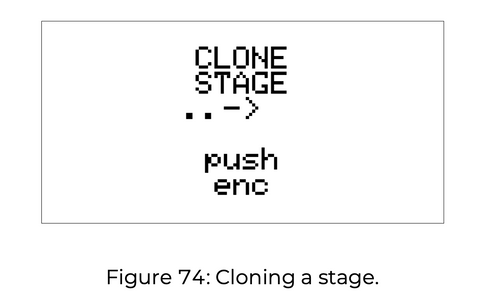
Il menu Clone Stage apparirà sul display come mostrato nell'immagine sopra.Per prima cosa, premere il codificatore dello stadio corrispondente e accedere allo stadio sorgente e il display mostrerà il numero dello stadio (fase 12 nell'esempio sotto).
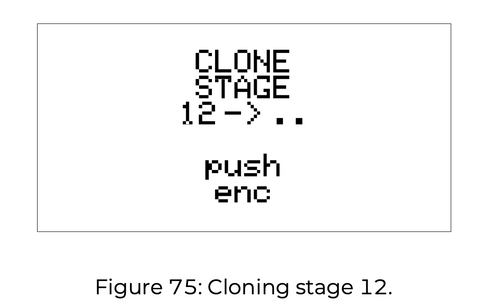
Da qui, clona i dati di origine premendo qualsiasi codificatore di fase.Questa operazione può essere ripetuta tutte le volte che vuoi e una fase può essere clonata in più fasi.

L'ultimo target clonato viene aggiornato sul display come mostrato sopra. Puoi uscire dal menu Clone Stage in qualsiasi momento premendo il pulsante Esc.
È inoltre possibile clonare strutture dello stage (STRUCT) come livelli, pattern e tracce, mentre livelli e pattern possono essere clonati solo all'interno di tale traccia.Per clonare queste strutture, tieni premuto il pulsante Esc e premi il pulsante Shift All, quindi rilascia i due.

Il display mostra il menu Clone Struct, che mostra tutte le strutture che possono essere clonate. Puoi uscire dalla funzione Clone Struct in qualsiasi momento premendo il pulsante Esc.
Clonazione di livelli

Per clonare un layer di un pattern come CV A, CV B, Length, Gate A, Gate B, tieni premuto il pulsante del layer che desideri duplicare e premi lo stage encoder per definire il pattern sorgente (Pattern 1 è Encoder 1 , Pattern) 2 è l'encoder 2, ecc.).Per accedere ai pattern da 17 a 32, tieni premuto il pulsante Shift All contemporaneamente.Dopodiché, premendo un altro codificatore di fase verrà clonato il livello selezionato del pattern sorgente sul target.Nell'esempio sopra, vengono clonati i dati del Gate A del pattern 12 della traccia selezionata.Se si preme un altro codificatore di pattern, la clonazione su più target verrà ripetuta senza dover ripetere la procedura.

L'ultimo target clonato viene aggiornato sul display come mostrato sopra (14 nell'esempio).
Strato di clonazione incrociata
È anche possibile clonare un livello su un canale CV o Gate diverso rispetto al livello originale.Ad esempio, è possibile clonare il valore di CV A nel pattern 1 in CV B nel pattern 3 e l'indice di variazione del Gate B nel pattern 15 nel Gate A nel pattern 22.Per fare ciò, premere il pulsante CV o Gate del target allo stesso modo della duplicazione di un livello, quindi premere il codificatore di pattern del target.
Clonazione del modello
Per clonare un pattern, premere il codificatore stage del pattern sorgente quando viene visualizzato il menu Clone Struct (Pattern 1 è Encoder 1, Pattern 2 è Encoder 2, ecc.).Per accedere ai pattern da 17 a 32, tieni premuto il pulsante Shift All.

Successivamente, premendo un altro codificatore, i dati del pattern sorgente verranno clonati sul target desiderato.Nell'esempio sopra, viene clonato il pattern 12 della traccia selezionata.È quindi possibile clonare su più target premendo l'encoder e selezionando un pattern senza dover ripetere i passaggi.

L'ultimo target clonato verrà aggiornato sul display come mostrato sopra (14 nell'esempio).
Clonazione di camion
Per clonare una traccia, premere il pulsante Track corrispondente mentre è visualizzato il menu Clone Struct e selezionare la traccia sorgente.
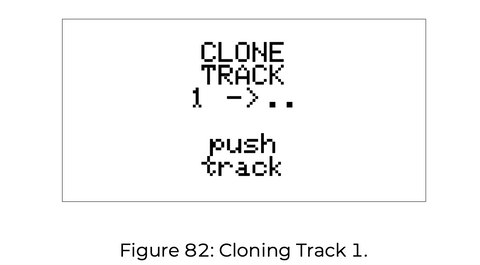
Successivamente, puoi clonare i dati della traccia sorgente su qualsiasi traccia facendo clic su qualsiasi traccia.Nell'esempio sopra, la traccia 1 è clonata.

Cliccando in successione sulla traccia è possibile clonare su più target senza dover ripetere i passaggi.L'ultimo target clonato verrà aggiornato alla visualizzazione come sopra.Tieni presente che tutte le funzioni di clonazione sono modifiche distruttive, simili alle modifiche dello stage che utilizzano ciascun codificatore.
La composizione è un'attività che comporta una certa quantità di tentativi ed errori.Quando non sei soddisfatto di ciò che hai creato, Usta ti consente di cancellare i contenuti delle tue tracce in qualsiasi momento, senza dover interagire manualmente con esse o iniziare da zero un nuovo progetto.Per inizializzare una traccia, seleziona la traccia che desideri, assicurati di essere in modalità Modifica motivo, quindi tieni premuto il pulsante Matita per 3 secondi.Ciò ripristina la traccia selezionata al suo stato originale senza influenzare le altre tre tracce.
Se vuoi organizzare rapidamente i pattern in un nuovo ordine, puoi anche inizializzare la canzone.Per eseguire, seleziona una traccia e accedi alla modalità Modifica brano.Quindi tieni premuto il pulsante Pencil per 3 secondi per ripristinare il valore dello slot di tutti i brani a 0.
I quattro jack nella parte superiore del pannello frontale di Usta sono dedicati alla modulazione esterna, due progettati per ricevere trigger o gate esterni e due per ricevere CV esterni.Jack gate esterno per ingresso clock esterno e Play/Pause o Reset, ingresso CVVarishift, Stage Shift, Gate Shift, Root Shift e Pitch ShiftPuò essere indirizzato individualmente a quattro diverse modulazioni per ogni traccia chiamata.Queste quattro modulazioni sono chiamate shift perché si riferiscono tutte alla tensione in ingresso per aumentare o diminuire l'impostazione dello stadio.Tutte queste modulazioni vengono applicate alla fine dello stage, ad eccezione del Pitch Shift, che viene eseguito in tempo reale durante lo stage.
Per utilizzare una sorgente di clock esterna, assegnare il segnale a Clock Input e selezionare External nell'opzione Clock Source del menu Track.Quando si utilizza un clock esterno, le opzioni Swing e Ratio sono sempre disponibili, ma la qualità dell'effetto dipende da un clock esterno stabile in quanto vengono calcolate per ogni nuovo stadio alla mediana dell'impulso precedente. .. Se non hai bisogno di uno swing e di un rapporto diverso da 1: 1, puoi animare la sequenza con trigger casuali o manuali.
Usta dispone di un ingresso preliminare per il gate esterno, che consente di scegliere l'effetto in base ai parametri di routing interni.Per impostazione predefinita, questo ingresso ripristina la sequenza, ma può anche essere utilizzato per ricevere un segnale Run per sincronizzare Usta con altro hardware.Questa impostazione è globale e può essere impostata da Aux Target nel menu Project.
Reset
Quando Aux Target è impostato su Reset, il gate assegnato all'ingresso AUX esegue una funzione simile al pulsante Reset nel manuale, "Reset What (Stage o Pattern)" e "Reset On (Master, Local o Instant)". la traccia secondo l'impostazione di ".
Correre
Le quattro opzioni Esegui nel menu Aux Target servono per controllare Usta con altri dispositivi mentre si utilizza un orologio esterno.Qui, il gate assegnato all'ingresso AUX ha tre funzioni: Play, Stop e Reset.Poiché ogni dispositivo ha un comportamento di sincronizzazione diverso, Usta offre tre diverse opzioni:

Usta dispone di due ingressi esterni che possono essere utilizzati per la modulazione e la destinazione della modulazione viene impostata tramite un'impostazione di menu specifica. È possibile assegnare un ingresso a più opzioni di modulazione e, per abilitare la modulazione CV esterna per una traccia particolare, accedere al menu Traccia e scorrere verso il basso fino alla sezione Shift.Le opzioni disponibili sonoPitch Shift A, Pitch Shift B, Radice Shift, cancello di turno A, cancello di turno B, stadio del cambio, Vari Shift, Phase Shift, modello di turnoè.Selezionare la destinazione, premere l'encoder e selezionare la sorgente tra None, Ext CV A, Ext CV B.
Cambio di tono
Questa opzione consente di eseguire un pitch shift sul livello CV in modalità Pitch.In questa modalità, l'ingresso viene continuamente campionato e scalato all'intervallo più stretto disponibile sulla scala selezionata (l'impostazione predefinita è un semitono, mutevole).Ogni volta che il valore di quantizzazione cambia, la traccia modulata eseguirà di conseguenza uno spostamento dell'intonazione, anche durante la riproduzione sul palco. Se i livelli di variazione (indice e intervallo) vengono utilizzati per modificare i valori dello stage, questo viene preso in considerazione da Usta all'inizio dello stage, prima dello spostamento del tono, e queste variazioni anche se uno spostamento del tono esterno modifica il valore. correre di nuovo durante la tappa.Il valore risultante viene quantizzato con riferimento alla scala, alla radice e alla direzione di quantizzazione in uso. Nell'esempio di C maggiore, il valore di nota normale per uno stage con un valore di Variation Range di 2 (± 4 semitoni) è D. L'intervallo di variazione del lancio della moneta specifica un semitono +2 e il valore della nota è E.Se il pitch shift è 0 all'inizio dello stage, Usta suonerà E. Se il CV viene modulato da 0V a 0.5V (+6 semitoni) al centro del palco, il pitch shift risultante cambierà da E + 6 semitoni a A # e sarà quantizzato a B o A secondo l'impostazione della direzione di quantizzazione . Non è possibile eseguire Pitch Shift quando si utilizza la modalità Raw CV.Ad esempio, ha più senso sommare tensioni non quantizzate al di fuori di Usta utilizzando il modulo 333.
Cambio radice
A questa destinazione di assegnazione CV, è possibile modificare il percorso Scala/Modalità selezionato in Quantizzazione dinamica (descritto più avanti).Ad esempio, se viene selezionato Locrian, il CV in arrivo verrà reindirizzato e creerà un Locrian diverso per quantizzare la melodia in corso.Questo è molto utile per creare piccoli pezzi di modalità con l'automazione CV e indirizzare lo stesso CV sia a Root Shift che a Pitch Shift risulterà in una trasposizione accurata.Naturalmente, se la scala selezionata è cromatica, Root Shift non avrà un effetto evidente.
Spostamento del cancello
Questo parametro aumenta o diminuisce il valore del gate che Usta suona su un particolare palco utilizzando il CV in ingresso.Anche in questo caso, i valori minimo/massimo sono 0 e 16, e se la definizione del gate dello stadio è 0 (conteggiata come una pausa), l'offset dell'elettrodo negativo non ha effetto uditivo e il gate dello stadio. Significa che lo stesso vale quando il l'offset dell'elettrodo positivo viene ricevuto quando il valore di definizione di è 16.È inoltre possibile utilizzare questa modulazione per impostare il valore del gate su 0 e silenziare uno stadio specifico inviando un offset dell'elettrodo negativo.
Cambio di scena
Questa modulazione sposta i valori dello stage dei quattro canali della traccia preservando la lunghezza dello stage originale definita nella sequenza.In altre parole, mentre la testina mantiene la sua struttura ritmica, il contenuto della melodia cambia in base ad altri valori di fase più in basso nel pattern. Se Stage Shift è abilitato ed è selezionato uno dei quattro canali, l'indicatore di riproduzione turchese mostrerà lo stage di destinazione, cioè lo stage spostato, e se è selezionato il parametro Length, è normale.Esempio: le fasi da 4 a 4 hanno una lunghezza della fase di 1 unità e le fasi da 8 a 1 hanno una lunghezza della fase di 9 unità.Durante il normale funzionamento per la riproduzione in loop, gli stadi da 16 a 0 vengono riprodotti allo stadio 1.I CV e i gate generati sono i valori impostati in quelle fasi. Stage Shift non cambia le lunghezze dei singoli stadi, ma sostituisce ogni valore CV e valore di gate con uno degli stadi target, che è determinato dall'offset CV in ingresso.In questo caso, il rilevamento di un offset stabile con un valore di 8 risulterà in una lunghezza del modello di fase da 1 a 1, ma un valore di fase da 2 a 1. Stage Shift non si estende su modelli, quindi ogni volta che il risultato di uno spostamento è maggiore di 8, il numero si ripete dallo Stage 3. Stage Shift viene calcolato in base ai cambi di scena, quindi puoi ottenere uno spostamento o una sequenza di fasi bizzarre di qualsiasi tipo senza influenzare la struttura ritmica che crei. Per abilitare la modalità Stage Shift, selezionare la traccia desiderata, accedere al menu, accedere a Stage Shift e selezionare il canale CV che si desidera utilizzare come sorgente del cambio.
Cambio di variazione (Spostamento di variazione)
Una delle destinazioni disponibili per i CV esterni sono le varianti CV A e CV B, che vengono impostate manualmente nel livello blu.Questa opzione può aumentare o diminuire automaticamente l'intervallo di valori che Usta può selezionare se il parametro di probabilità della variazione CV è maggiore di 1.Come menzionato nella sezione Blue Gate Layer sopra, l'intervallo di variazione è bipolare, con il CV positivo che aumenta e diminuisce il valore dello stadio e il CV negativo lo diminuisce. Se CV Variation Chance è impostato su 0, questa modulazione non ha effetto.
Cambio modello
L'ordine predefinito dei pattern in modalità Pattern può essere modificato temporaneamente tramite Pattern Recall o Pattern Mix, oppure è possibile definire una struttura diversa in modalità Song, ma altri pattern vengono automatizzati automaticamente tramite Pattern Shift.È anche possibile chiamare con.Questa funzione utilizza un CV esterno per modificare il pattern originale che segue il pattern corrente e non può richiamare pattern al di fuori del Pattern Loop definito.Per lo stesso motivo, Pattern Shift non è progettato per funzionare in modalità Song.Per impostazione predefinita, Usta in modalità Pattern avanza di un pattern alla volta. Pattern Shift aggiunge un offset al comportamento +1 predefinito.Ad esempio, se viene applicato un offset corrispondente al valore 1, Usta salterà uno dei due modelli (da 1 a 2 e da 1 a 1).Inoltre, se il pattern loop contiene solo tre pattern, Usta salta dal pattern 3 al 3, poi torna al 5 e poi di nuovo al 3, 1, 3.Se il pattern contiene 2 pattern e viene applicato un offset di 1, il nuovo offset restituirà sempre il loop, quindi Usta si comporterà come se continuasse a ripetere solo il pattern in cui è iniziato lo spostamento del pattern. Quando Pattern Shift è abilitato, la funzionalità del pulsante Ripristina cambia di conseguenza.Invece di reimpostare il loop sul primo pattern, ripristina il primo pattern e il pattern con il numero definito da Pattern Shift.
Sfasamento
Usta consente di utilizzare un CV esterno per spostare la fase di una traccia, ovvero la sua posizione rispetto al timing previsto.La tensione positiva sposta la traccia "dietro il ritmo" alla metà dell'unità di tempo, creando un effetto simile al rubato o al delay. Il grande vantaggio di Phase Shift è che non influisce sul clock, anche se sembra che la traccia stia rallentando.Se il CV in arrivo torna a 0 o il cavo viene scollegato, la traccia tornerà immediatamente alla sua posizione normale.Ci si possono aspettare effetti interessanti applicando offset manuali, inviluppi e tensioni casuali con clock.Video tecnica di riferimento 1, 2, 3

Oltre alle operazioni precedenti, è possibile accedere alle seguenti opzioni per modifiche più dettagliate dal menu Progetto o dal menu Traccia.
CV A e CV B per ogni traccia possono essere configurati indipendentemente per operare in modalità Pitch o Raw.Queste due modalità sono progettate per soddisfare tutte le vostre esigenze, a seconda di dove viene inviata la tensione di controllo.La modalità Pitch è adatta per altre applicazioni che rispondono a CV o V / Oct per l'intonazione dell'oscillatore e la modalità Raw è adatta per altre applicazioni.Per impostazione predefinita, CV A è impostato per funzionare in modalità Pitch e CV B è impostato per funzionare in modalità Raw.Per modificarli, seleziona la traccia che desideri, premi l'encoder di navigazione per accedere al menu Traccia e scorri fino alla modalità CV A o alla modalità CV B.Premere nuovamente l'encoder per selezionare la modalità desiderata, premere nuovamente l'encoder per confermare e premere il tasto Esc per uscire dal menu. Quando CV A o CV B è impostato sulla modalità Pitch, il cruscotto mostra la scala e in modalità Raw mostra la tensione in millivolt.
Usta offre la possibilità di configurare individualmente ogni uscita CV per traccia per operare unipolare (unipolare / da 0 V a 10 V) o bipolare (bipolare / ± 5 V).Questa impostazione può essere eseguita indipendentemente dal fatto che l'uscita CV sia in modalità Pitch o Raw.Il motivo per cui è necessaria questa opzione è che quando si sintonizza l'oscillatore a 440Hz, può essere utile applicare il valore negativo per le note basse, mentre il positivo viene utilizzato, ad esempio, per controllare il cutoff del filtro.Questo perché può essere utile per applicare un CV che funziona solo con il valore di.Per impostazione predefinita, tutti i parametri sono impostati per funzionare a larghezza unipolare.Questa impostazione dipende al 100% dal software, quindi puoi impostare impostazioni diverse per il canale di ogni traccia e salvare o richiamare ogni progetto.Per impostare la larghezza dell'uscita CV della traccia, premere l'encoder di navigazione per accedere al menu Track e scorrere fino a CV A Range o CV B Range. Selezionare qualsiasi larghezza di uscita da 0 / 10V o-/ + 5V, premere nuovamente l'encoder per confermare e premere il pulsante Esc per uscire dal menu.Se è necessario tagliare un'uscita CV particolare, fare riferimento al manuale.
Per impostazione predefinita, quando il colore del gate è verde, la larghezza del gate (gate = tempo per rimanere in alto) è del 2% tra i fronti di salita di due gate consecutivi.Questa percentuale può essere modificata individualmente per i Gate A e B su ciascuna traccia.Per fare ciò, seleziona gtA% Larghezza o gtB% Larghezza dal menu Traccia e impostalo su qualsiasi valore.La larghezza che può essere impostata va dal 50% al 10%.
a UstaswingPuoi impostare lo swing in modo indipendente per ogni traccia tramite le opzioni.Tradizionalmente, lo swing è uno stile ritmico che modifica lo schema di crome standard suonando battute forti più lunghe di quelle deboli, creando una sorta di sensazione di "rimbalzo".Generalmente suonato in stile blues o jazz, è anche uno strumento efficace per aggiungere groove alla musica elettronica.Non esiste una regola specifica che determini lo swing ratio, ovvero il rapporto tra il primo e il secondo elemento delle due crome suonate in uno swing.Gli swing in genere vanno da 8: 2 (nessun swing) a 8: 1 (prima nota ottava puntata, seconda nota semicroma), ma il rapporto più comune è 2: A circa 1, la prima è una semiminima e la seconda è una croma, che è come una terzina di ottavi. Usta esegue Swing ritardando la seconda nota di ogni coppia.La quantità di ritardo viene visualizzata come percentuale della lunghezza della nota.Ad esempio, con un'impostazione del 1%, la seconda nota è la metà della sua lunghezza, la prima nota è più lunga del 3% e il rapporto di oscillazione è 1: 1.Il valore massimo che può essere impostato è 8%, che è un rapporto estremo di 2: 16.Questo va ben oltre i tradizionali stili swing sopra menzionati, offrendoti una struttura ritmica più sperimentale. Il parametro Swing funziona tra le due unità. Se la lunghezza di ciascuna delle due fasi è di un'unità, l'effetto sarà evidente.Quando la lunghezza è 2, l'effetto non può essere confermato perché l'oscillazione teoricamente si verifica nella fase.Se la lunghezza è 1, si verificherà un'oscillazione tra l'ultima unità nella prima fase e la prima unità nella seconda fase.Cioè, puoi vedere lo swing solo se almeno uno dei due stadi è un'unità con una lunghezza dispari.Se il pattern selezionato ha un numero pari di stadi, lo swing pattern si ripeterà in modo coerente su diversi loop.Se il pattern ha un numero dispari di stadi, Usta interpreta l'ultimo stadio come il primo elemento di una coppia di note, il secondo elemento come il primo dei pattern successivi e la prima nota dello stesso pattern durante il loop.Quest'ultimo presupposto è che il secondo loop inverte tutti i battiti deboli e forti, producendo ritmi alternati nello stesso schema.
In modalità Pattern o Song Performance, puoi impostare la quinta riga della dashboard per mostrare in tempo reale i cinque canali dello stage che la testina sta riproducendo invece dell'ultimo stage modificato.Per abilitare questa opzione, accedi al menu Progetto, scorri fino a Mostra in riproduzione e seleziona Sì (potrebbe rallentare, quindi l'impostazione predefinita è No).
Quando una scala è selezionata in modalità Pitch, definisce come quantizzare i semitoni in base a 1V / Oct, a seconda della nota fondamentale (in modalità Raw, la nota fondamentale e la scala selezionate vengono ignorate e viene eseguita la quantizzazione, no).Per impostare la nota fondamentale di una traccia, fare clic su qualsiasi pulsante Traccia e quindi premere una volta l'encoder di navigazione per accedere al menu Traccia.Quindi scorrere fino alla sezione Root del menu e premere nuovamente Encoder per vedere le opzioni.Seleziona la tonica della scala e premi l'encoder per confermare.Quindi scorrere verso il basso fino alla sezione Scala del menu e premere Encoder per vedere le opzioni della scala.Seleziona una scala qualsiasi e premi l'encoder per confermare.Inoltre, 4 tipiDirezioni per la quantizzazioneÈ anche possibile selezionarne uno da, e il valore di quantizzazione della tensione di ingresso è all'interno della scala di base selezionata (es. 1 temperamento equabile), all'interno di un tipo di scala specifico (es. pentatonica maggiore 12), e così via. .
Per configurare le impostazioni, scorrere fino alla sezione Quantize del menu, premere Encoder e controllare le opzioni.Seleziona un'opzione e premi nuovamente Encoder per confermare.Tutte le note generate vengono quantizzate secondo queste quattro regole.Inoltre, nella fase in cui è abilitato Variation Range, c'è anche una comoda funzione come inviare il risultato della variazione al quantizzatore per emettere una scala che corrisponda costantemente all'impostazione di quantizzazione selezionata.Video tecnica di riferimento 1
Usta consente di scegliere una divisione di ottava della musica microtonale diversa dallo standard 12-EDO (Equal Division of Octave) per compositori più sperimentali, sono disponibili 12-EDO, 15 -EDO, 19-EDO, 22-EDO.Per selezionare una divisione di ottava diversa, apri il menu Traccia e scorri verso il basso fino alla sezione Toni per ott.Il valore iniziale è "24EDO", che è un temperamento equabile occidentale standard.In questa impostazione, le opzioni Scale e Root determinano la quantizzazione come descritto sopra.Se selezioni un'altra opzione, la scala e la tonica saranno ottenute dalle seguenti voci di menu, a seconda del numero di note per ottava di cui hai bisogno.Ad esempio, se Tones Per Oct è impostato su 4EDO, le opzioni impostate in Root 12 e Scale 19 (Root 19, Scale 19, Root 15, Scale 15, Root 19, Scale 19, Root 22, Scale 22) causeranno la scala Ogni percorso è determinato. Usta offre una varietà di scale preimpostate, ma puoi anche definire fino a quattro scale personalizzate per ogni divisione di ottava. Il contenuto impostato in Direzione di quantizzazione viene applicato a tutte le divisioni di ottava selezionate. La scelta di 24 o più divisioni di ottava cambierà di conseguenza il sistema di feedback visivo di Stage Arc.Dopo aver raggiunto l'undicesima nota azionando l'encoder e aver acceso l'24° LED di Stage Arc, fino a raggiungere l'ultima nota (4°, 12, 11, 11° nota), spegnere il LED più a sinistra alla successiva Viene visualizzato l'intervallo.Quindi un altro LED si accende sul lato destro e l'ottava successiva inizia dall'inizio. Se si tiene premuto il pulsante Coarse, l'encoder sposterà sempre il valore dello stage di un'ottava per clic e, se si tiene premuto il pulsante Fine, sposterà sempre l'intonazione in centesimi.
SUGGERIMENTO: Aumentando l'impostazione EDO non cambia il numero totale di note che Usta può suonare, riducendo così l'ampiezza dell'ottava.Ad esempio, se si seleziona 24EDO, l'intervallo USTA sarà di 10 ottave invece di 5 ottave.
Il pitch shift esterno è possibile, ma lo standard 1V/Oct non si applica.In questi modi microtonali, indipendentemente dalla divisione in ottave,1/12V corrisponde a una scala.In altre parole, se si esegue un pitch shift con una tastiera standard V/Oct, la melodia di un pitch microtonale si sposterà se è un semitono sopra. Se si seleziona 1EDO, due ottave sulla tastiera corrispondono a un'ottava sull'Usta.Questo intervallo 1/24V è disponibile anche in modalità Composizione tramite un controller esterno, in cui si inserisce il microtonale con ciascun tasto su una tastiera standard V/Oct.
SUGGERIMENTO: Se si modifica la divisione di ottava dopo aver creato una melodia con l'impostazione 12EDO, la melodia inserita sarà valida, ma verrà scalata alle prime 12 note della nuova scala.Per vedere la melodia originale, torna semplicemente al 12EDO originale.
Usta consente di creare scale personalizzate che possono essere utilizzate per la quantizzazione in aggiunta alle scale integrate.Puoi creare fino a 4 scale per ogni divisione di ottava, per un totale di 20 scale originali.Questa operazione richiede la creazione di un file .csv da scrivere sulla scheda SD, quindi deve essere eseguita sul computer. Un editor di testo flessibile come Atom è consigliato per creare file .csv, che altri editor di testo ed elaboratori di testi non possono leggere, come la formattazione del testo, perché potrebbe aggiungere i dati richiesti al file. Il file .csv deve essere creato con 1 righe, 4 riga per ogni scala personalizzata.Ogni riga è composta da cifre consecutive, solo 0 e 1, e deve essere separata da un punto e virgola (;).I numeri rappresentano i semitoni e possono essere validi (1) o bypassati (2) durante il processo di quantizzazione.Le cifre sono 12 cifre su una scala a 12 toni, 15 cifre su una scala a 15 toni e fino a una scala di 24 note.Non inserire uno spazio tra il numero e il punto e virgola e non inserire un punto e virgola dopo l'ultima cifra.L'immagine sotto è un esempio di creazione di un file .csv con quattro scale personalizzate a 4 toni, la prima scala è cromatica, la seconda è maggiore, la terza è minore e la quarta è cromatica.

Il file deve essere completato in 4 righe affinché Usta possa leggere il file correttamente.Se vuoi creare meno di quattro scale personalizzate, configura tutte le linee extra con 4, specifica le cromatiche e così via.Se non c'è un intervallo alla fine di ogni riga, viene sostituito con 1 e il valore dopo l'ultima cifra viene ignorato.Quando il file è completo, salvalo come segue.

Copia il file correttamente salvato nella radice della scheda SD e inserisci la scheda nello slot sul retro dell'Usta.Quando lo accendi, Usta caricherà automaticamente il file e la scala che crei sarà disponibile in fondo al menu Traccia, nella sezione Scala di ogni sezione di ottava, come Utente 1, Utente 2. Se il file .csv non viene trovato nella scheda SD, o il file caricato non può essere letto, le quattro scale utente verranno sostituite con la scala cromatica iniziale di Usta.
Tradizionalmente, si presume che lo 0V standard per il tracciamento V/Ott sia C. Lo standard V/Oct è relativo piuttosto che assoluto, e il suo riferimento di tensione dipende dalla frequenza di sintonia dell'oscillatore utilizzato a 0V, quindi 0V = C può o A può essere preferito. ..Per questo motivo Usta permette di definire una tonalità di riferimento dal menu Progetto per ogni progetto.Questa impostazione è solo un riferimento visivo, ma puoi crearla e organizzarla in qualsiasi ambiente.La modifica dell'impostazione cambia solo la traccia che utilizza CV A o CV B in modalità Pitch e solo i valori delle note che appaiono sul display nelle ultime fasi modificate e in esecuzione.Per impostare il tono di riferimento, aprire il menu Project, scorrere fino a "0V is" e selezionare C o A.
Per impostazione predefinita, Usta divide l'ottava in temperamento equabile.Cioè, gli intervalli tra le altezze sono uniformi su tutta la scala, indipendentemente dal numero di altezze per ottava.Con questa unità è possibile creare accordature personalizzate e mettere a punto gli intervalli di scale specifiche per ottenere un temperamento più "perfetto", come 3 gradi o 5 gradi.La procedura richiede un file .csv per ogni divisione di ottava (12, 15, 19, 22, 24 intervalli), simile alla procedura di impostazione della scala personalizzata, e la scala personalizzata è disponibile come opzione nella sezione Toni per ottobre del menu. Sarà.Per impostazione predefinita, sulla scheda SD non vengono caricati file e queste voci di menu sono copie delle impostazioni EDO corrispondenti. Il file .csv va creato con 1 righe, 4 riga per ogni custom setting, ogni riga deve essere rappresentata da una serie di numeri in cent che rappresentano l'offset di accordatura dall'EDO, con valori da -50 a + Sarà tra 50.I numeri devono essere separati da un punto e virgola (;), che è 12 su una scala di 12 toni, 15 su una scala di 15 toni e fino a una scala di 24 note.Non vengono utilizzati spazi tra il numero e il punto e virgola e non viene immesso alcun punto e virgola dopo l'ultimo valore.
SUGGERIMENTO: In modalità Composizione, questi vengono sostituiti dall'EDO predefinito e non possono essere confermati.Per vedere l'effetto, imposta Usta in modalità Modifica o Riproduzione.
L'esempio seguente mostra una riga in un file .csv con un temperamento personalizzato di 12 toni.

In questo esempio, la seconda maggiore è in aumento di 2 cent, la terza maggiore in diminuzione di 5 cent, la terza maggiore in aumento di 3 cent e la terza maggiore in diminuzione di 7 cent. Il file deve essere completato in 5 righe affinché Usta possa leggere il file correttamente.Se vuoi creare meno di quattro temperamenti personalizzati, puoi usare 4 per tutte le linee rimanenti.Se non c'è nessun numero alla fine di ogni riga, viene sostituito con 0 e il valore extra viene ignorato.Quando il file è completo, salvalo come segue.

Assicurati che il file sia stato salvato correttamente e copialo sulla scheda SD.Quando inserisci la scheda nello slot sul retro di Usta e avvia Usta, il file viene caricato automaticamente e il temperamento personalizzato che hai creato è 12User1, 12User2, 12User3, 12User4, 15User1, 15User2 .. nella sezione Tones Per Oct del Menu Traccia Sarà disponibile come.
Dopo aver definito qualsiasi accordatura, puoi scegliere come Usta calcola la quantizzazione.Ci sono due opzioni tra cui scegliere, la prima è assoluta basata sul valore della nota 2V e la seconda è relativa alla nota fondamentale selezionata in ogni divisione di ottava.Ciò viene fornito perché alcuni temperamenti potrebbero essere richiesti per brani diversi con chiavi diverse.Per impostare questa opzione, accedi al menu Progetto, scorri verso il basso fino alla sezione Temperamento e seleziona Relativo o Assoluto come comportamento predefinito.Anche questa impostazione è globale e non appartiene esclusivamente a un particolare progetto.
SUGGERIMENTO: Il file .csv creato per scala e temperamento è un parametro globale.Ciò significa che verrà caricato ogni volta, non salvato in ogni progetto.Se hai bisogno di una scala o di un temperamento specifico per ogni progetto, non sostituirlo con un file .csv.